iPixeli’s Female Mod ajoute un skin féminin pour les minecraftiennes.
La créatrice de ce mod a pour pseudo iPixeli. Dans Minecraft, vous disposez d’un personnage masculin (Steve) qui a une apparence modifiable; des milliers de skins sont d’ailleurs téléchargeables sur internet (James Bond, Sonic…) pour doter votre “héros” (ou héroïne) d’une personnalité unique. Malheureusement, (et c’est ce que déplore une partie de la communauté) en codant ce jeu Notch n’a pas pensé que celui-ci pouvait attirer les filles. En effet, ces joueuses n’ont pas de skins avec un véritable aspect féminin (la morphologie…). iPixeli’s Female Mod tente de combler cela. Il est possible dorénavant d’avoir une apparence féminine dans Minecraft, que ce soit en solo ou en multijoueur (visualisable seulement par les personnes ayant le mod). Pour cela, il suffit d’appuyer sur une seule touche (qui ouvre un nouveau menu) pour vous faire changer de genre (masculin et féminin) ; vous ou vos ami(e)s. Les modifications sur votre personnage ? Votre poitrine s’est agrandie, et les sons ont été modifié. Au lieu de Steve, vous vous nommez désormais Steph’ (Stéphanie). On peut noter l’apparition des femelles zombies.
Le fonctionnement est simplissime. Quand vous jouez (en solo ou en multijoueur), appuyez sur la touche G de votre clavier. S’ouvrira alors un menu avec une liste. Si vous voulez avoir un skin féminin, inscrivez-vous dessus. En multijoueur cela marche de la même façon, il faut marquer les pseudonymes des joueurs concernés pour les voir en “version” féminine. Vous pouvez bien évidemment effacer cette liste. Attention, les majuscules sont prises en compte !
Ce mod va sûrement plaire aux joueuses souhaitant se distinguer du sexe masculin.
Les images :
La vidéo (en anglais) :
Le fonctionnement :
1) Installez le mod.
2) En jeu, appuyez sur la touche G (configurable dans options).
3) Ecrivez votre pseudo ou le pseudo des joueurs concernés dans la liste (attention, les majuscules sont prisent en compte).
4) Admirez le résultat sur vous ou vos amis.
5) Pour revenir à votre skin masculin, supprimez-vous de la liste.
Note : Vos amis doivent avoir installé le mod pour voir votre skin féminin.
La configuration (optionnelle) :
Pour Windows : <utilisateur>/AppData/Roaming/.minecraft/mods/iPixeli/GenderConfig.cfg
Pour Mac : Home -> Library ->Application Support -> Minecraft -> mods -> iPixeli -> GenderConfig.cfg
Pour Linux : ~/.minecraft/mods/iPixeli/GenderConfig.cfg
~Le fichier~
ModelFemaleZombie = Stephanie ou Cynthia ou Default
ModelFemalePlayer = Stephanie ou Cynthia ou Default
EnableZombieGender = on ou off
EnablePlayerGender = on ou off
EnablePlayerGenderSound = on ou off
Installation :
Téléchargez le mod (lien de l’auteur) ainsi que le dernier modloader (avec audiomod) et 7Zip (Compatible Mac et Linux) ou Winrar si vous ne les avez pas déjà. Une fois fait, vous devez trouver votre fichier Minecraft.jar dans votre dossier “.minecraft/bin“, son emplacement est différent selon votre système d’exploitation.
Windows
Allez dans votre dossier roaming, pour se faire appuyez simultanément sur la touche “Windows” puis “R“, et entrez le texte “%appdata%” avant de valider.
Dirigez-vous dans le dossier “Minecraft” puis allez dans “Bin”
Linux
Le dossier est situé à “~/home/utilisateur” Appuyez sur ALT + F2 et tapez “.minecraft” pour vous y rendre directement. Allez ensuite dans le dossier “Bin”
Mac OS
Le dossier minecraft (Sans le point) est situé à “Utilisateur > Bibliothèque > Application support”
Une fois votre Minecraft.jar trouvé, ouvrez-le avec votre logiciel d’extraction (Qui s’appelle 7ZFM si vous utilisez 7Zip). Mettez la fenêtre dans un coin de l’écran, et ouvrez tous les fichiers téléchargés précédemment de la même façon, qu’ils soient visibles sur l’écran en même temps.
Sélectionnez la totalité des fichiers dans chaque fenêtre, et faites-les glisser dans celle de votre Minecraft.jar.
Lien vers le topic officiel
Auteur du mod : iPixeli

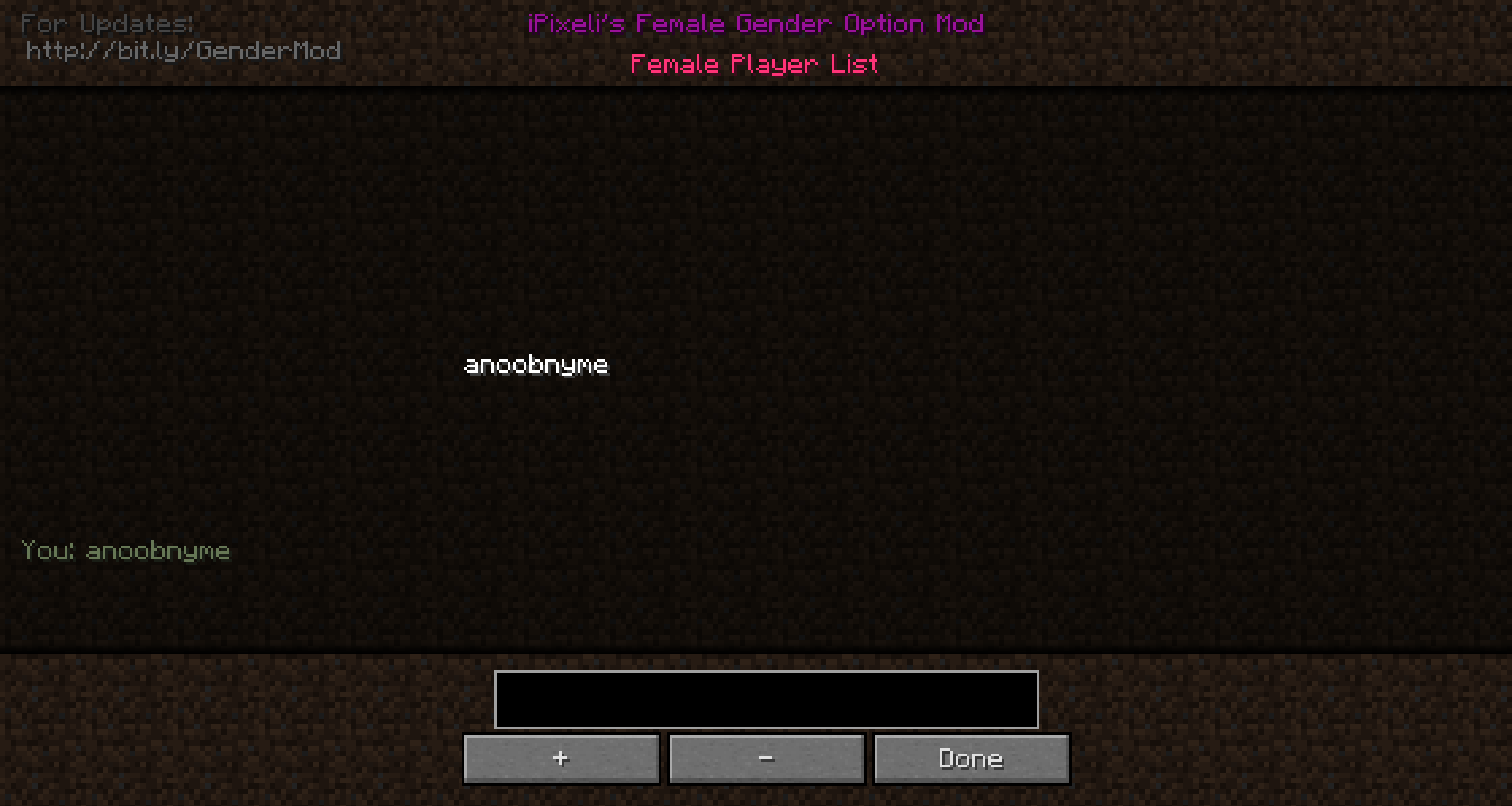
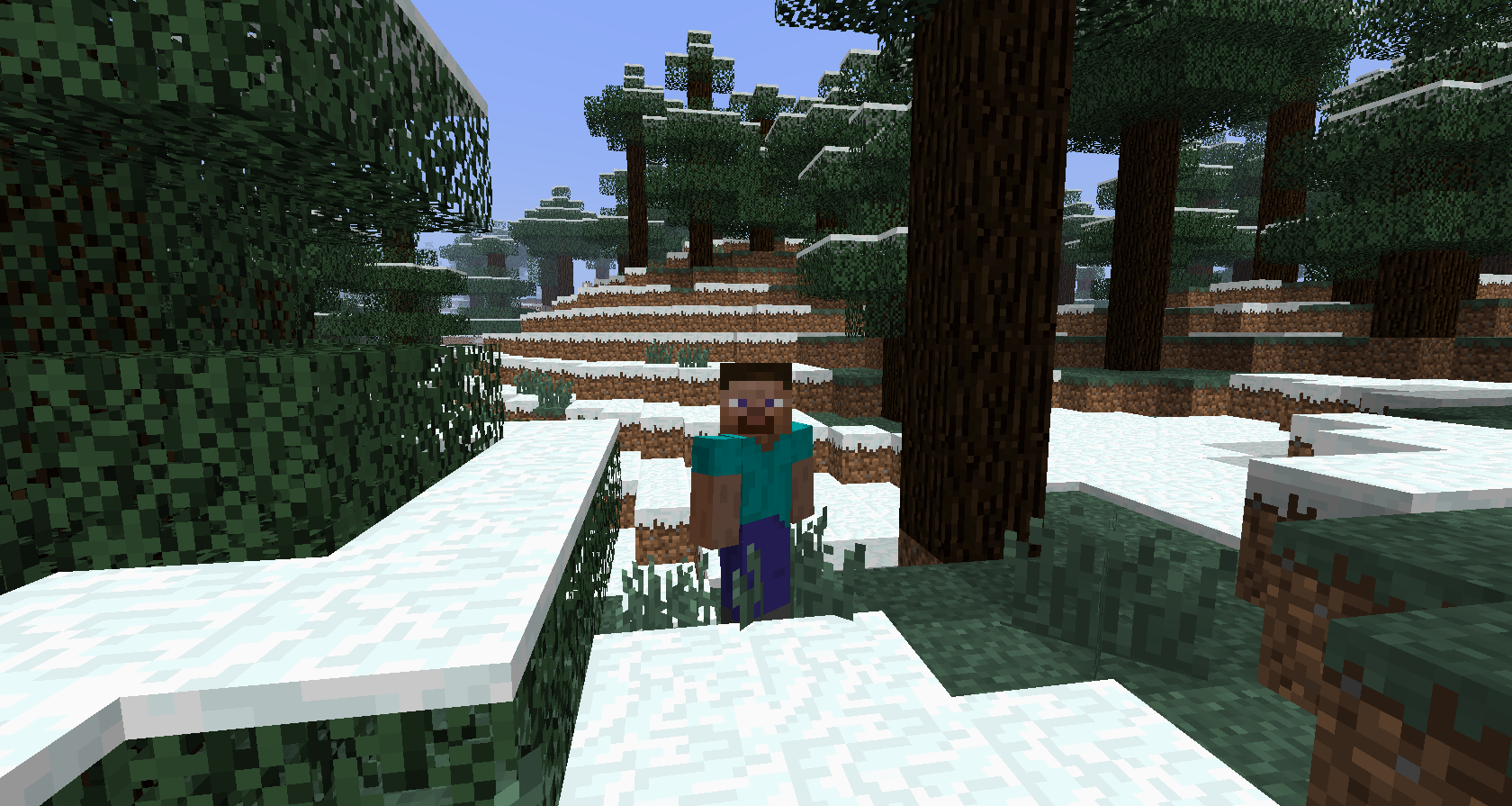
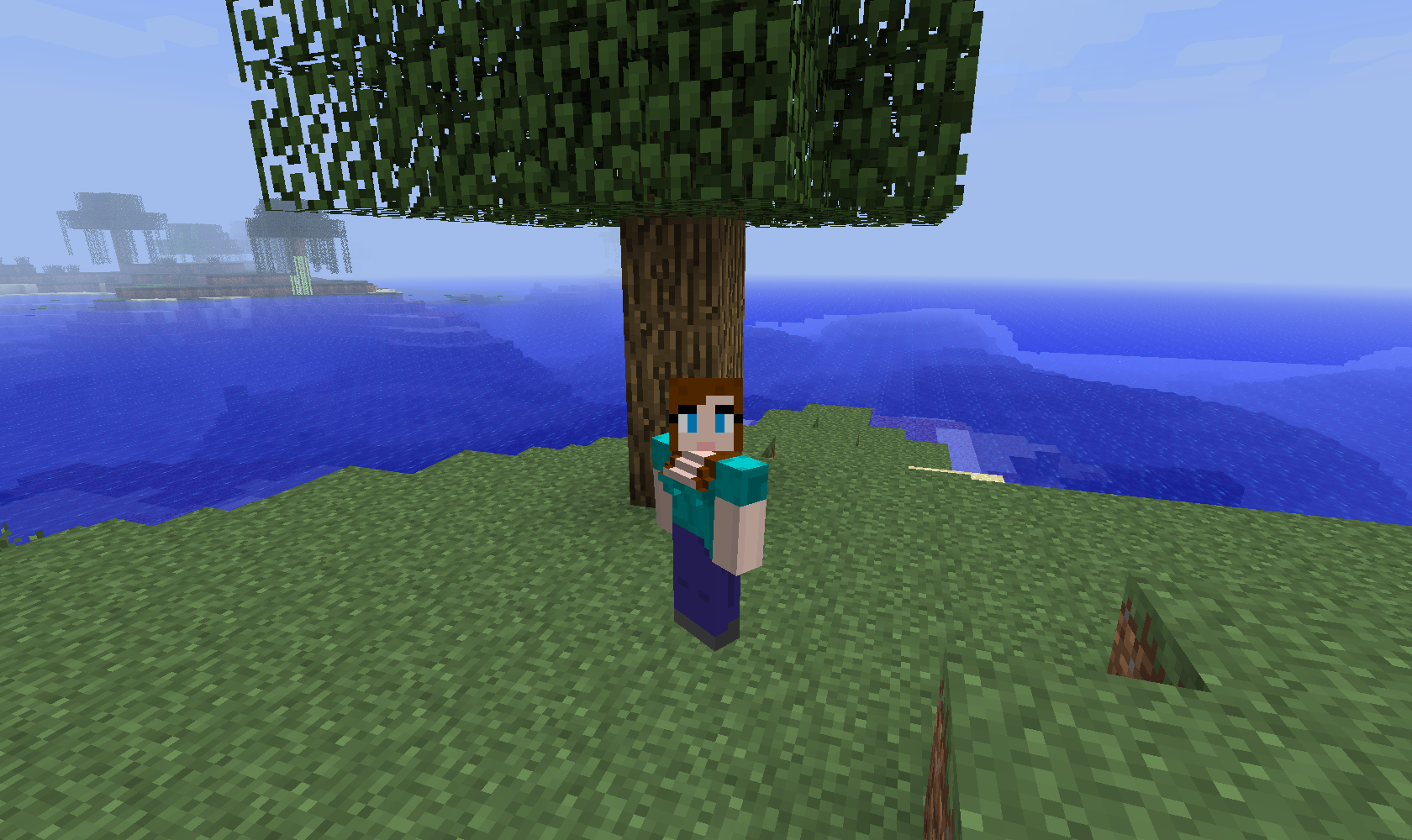
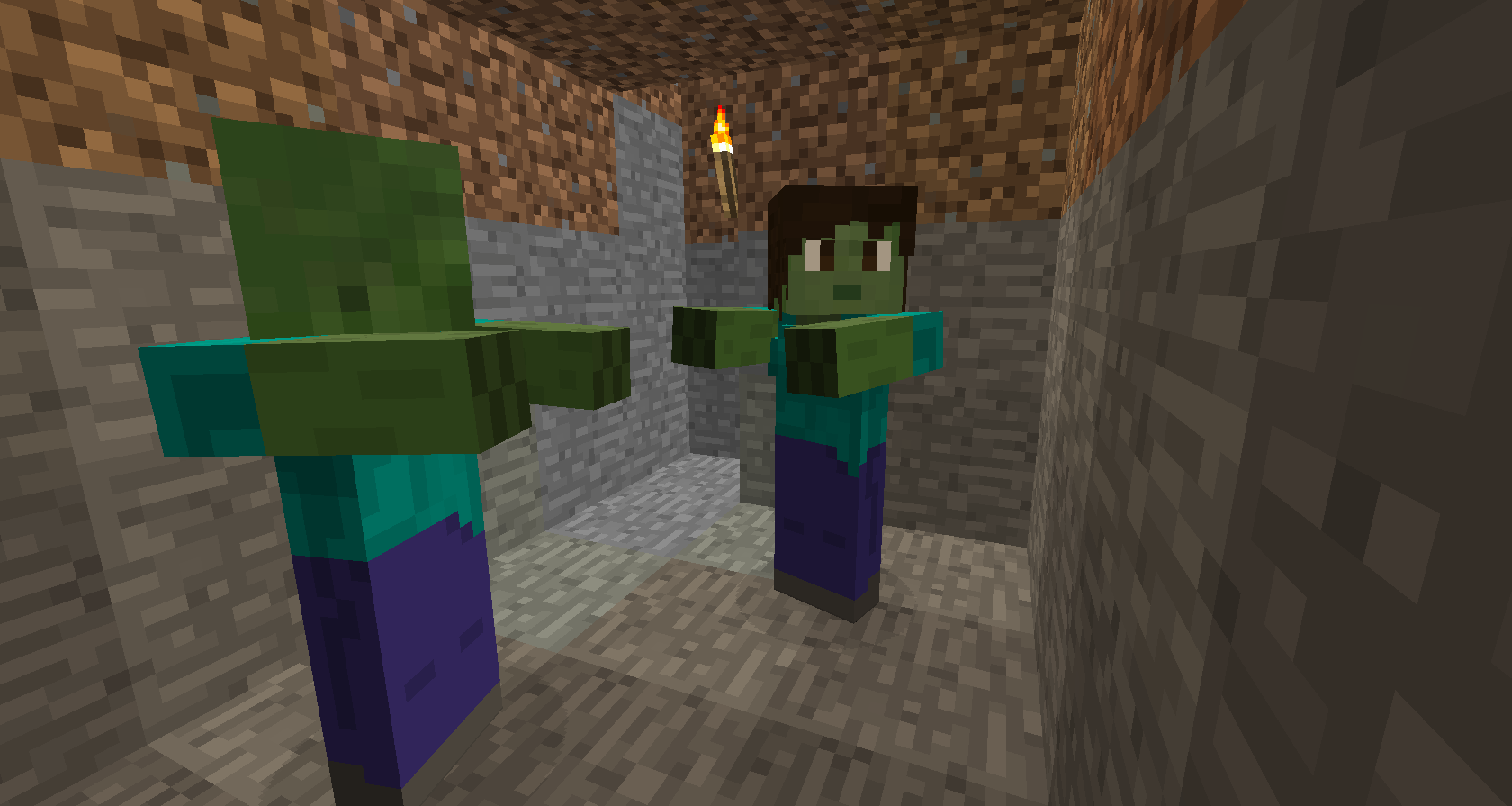

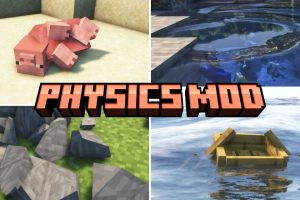
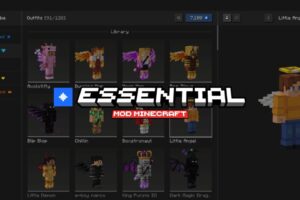







mod sympa mes j’aimerais enlever la poitrine sur les mob (zombiecochon squellet ext…
moi recherchant un mod je choisirais pas ce mod
a voir sa ce n’est qu’ajouter des bosses sur le skin –‘
je ne voit pas a quoi sa serv mais javoue que la zombie est correcte SI il n’y a pas de bosse
HORS DE QUESTION QUE JE TESTE LE MOD
Euh…..Le rapport?
C’est quoi ton problème? Il (elle) a parlé à Borri.
Moi je dis (chui un gars) un skin pour les filles ouai, mais aller foutre des bosses
-_- are you kidding me ? C’est juste un gars qui savait pas quoi ajouter a son mod il a fait le con. Après sa peut plaire a des gens, peut-être ?
Ipixeli est une fille.
Il a été dit aussi que ça n’ajoute pas que des bosses.
On dirait plus un mod pour se mettre des escaliers sous le T-shirt qu’autre chose. ils pourrais au moins rendre les épaules moins grosses parce-que la…
G :hap:
j’avoue, le redu du modèle “Stephanie” n’est pas terrible, “Cyntia” est bien mieux je trouves.
Sans mod on peut avoir n’importe quel skin ça ne remplacera pas le «Huua» masculin quand on se blesse. Avec ce mod si.
Bon vous me direz que le cris à été remplacé par un brut d’os qui craque. Bien le mod c’angue ça, pour les persos masculins aussi.
On peut aussi mettre le modèle par défaut pour n’avoir que les sons qui changent.
Les items sont incomplets, je n’ai pas trouvé de cuisinière dans les objets.
yeah il était qu’on pense aux filles ^0^
Mise à part toutes critiques possibles sur l’utilité de la chose, je trouve ça vraiment con de limiter un modèle de femme à l’ajout d’une poitrine (moche qui plus est).
Taille plus fine, bassin arrondi … quelques petites choses suffisent pour qu’on y croit, parce que pourtant ici, on dirait simplement un mec avec deux briques sur le torse m’voyez
A quand un mod comme celui ci mais pour homme ? (j’espère que vous comprendrez…) . Bientôt Minecraft ressemblera aux… Sims ! …
Et puis n’oubliez pas les gars que certaines filles en ont marre de jouer à des jeux où le personnage ne peut être qu’un homme. Certes il y a les skins, mais cela peut donner du rendu.
ca na rien de mal créer un mod pour filles,pourquoi critiquer un mod alors que vous n’êtes pas obligé de l’installer? mais oui je dois avouer que ca ressemble plus à des escaliers O_o
Mdr le “avec des formes.” ^^
Mod sympa mais je suis un gars :p
Pour avoir la fille il faut appuyer sur le point G /
G pour “gender”
sereur feebuild bukkit 1.1 IP du serveur
90.61.234.242
A quand les enfants zombies ? Nan mais sérieux on se croirait dans… en fait j’ai pas d’exemple mais voilà … de toutes façons un beau skin et ça suffit pas besoin de rajouter ces dites “formes”. Parce que maintenant si on s’occupe des détails de minecraft le jeu sera TOTALEMENT différent en sachant qu’il reste dans une optique simple.
Messieurs, on croirait qu’on vous attaque dans votre identité masculine. Si vous n’en voulez pas rien ne vous y oblige. Et rien ne vous permet non-plus d’avoir der propos qui frôle parfois l’insultant.
Laissons à chaque décidé si ça lui ai utile ou pas.
Sa fait gosse XD
Mod inutile mais bon, si c’est pour (un peu) plus de réalisme, laissons faire et puis, ne pas rager pour un mob.
Totalement inutile. Dejà, ca rend pas bien(oui, en escaliers), et ensuite, ou est l’intérêt? Parce que franchement, moi, je pense pas qu’il y ai besoin de ca pour distinguer un skin “homme” d’un skin “femme” dans minecraft. Tout ce que ca rajoute, c’est un instant de plaisir pour les travelots ou les types un peu louches qui préfèrent jouer avec des grognasses dans le jeu….
Justement, vois tu ce mod a été créé par une fille qi ne la voyait pas, cette différence, par conséquent elle s’est dit que, peut-être, d’autre filles avaient le même avis qu’elle. Après, c’est sûr que comme l’ont dit les autres c’est pas très beau mais si ça plaît pour certains alors tant mieux.
… c’est sencer etre un mod en + sa sere plus au multi meme si je voi pa l’intere
Ca sers a rien je trouve, on distainguait deja avant les femmes des hommes…
Cela n’a quasiment aucune utilité, surtout en solo.
Et quel est l’intérêt d’avoir ça ?
Et comme Mr.Game&Craft l’a dit, ça ressemble à des escaliers.
Il n’est donc utile (à la limite vu à quoi ressemble l’exemple) en multijoueurs, en plus qu’il il faudrait que tout le monde le télécharge.
La touche est G 0_o
oui, comme gender ;)
Une bonne idée, mais le skin est à revoir.
Super Mod
Mais le Skin féminin est un peu mal fait car la poitrine ressemble plutôt à un escalier!
Je tien à préciser que la poitrine peut s’appliquer sur TOUT LES SKINS donc celui présenté est l’un des exemple, on peut aussi personnaliser le sien et par exemple mettre juste un soutien gorge pour les formes.
C’est n’importe quoi, comment on peut voir le sexe masculin dans Steve? C’est juste des boites empilés, et articulés.
“codant ce jeu Notch n’a pas pensé que celui-ci pouvait attirer les filles”
Donc dans Mario, il faudrait un outils pour faire “Maria” ? Ca dérange une partie de la communauté ?
LOL! Y’a pas de seins, c’est un drame ? Ben autant faire une bosse dans le pantalon pour Steve aussi? Si ça se trouve c’est un travesti! Mon dieu, Notch, faut que tu fasse quelque chose !
..
Comment peut tu comparer Mario a ce jeu ? Mario, c’est un héro qui a un but particulier !
Minecraft, c’est un jeu d’aventure, de créativité, il n’y a aucun but en particulier a atteindre, et personnellement je me lasse vite de jouer un personnage masculin, qu’on ne peux modifier peut être un peu en fille, uniquement en passant par des skins …
Troll inutile.
Effectivement.
Don’t feed the troll
Entièrement d’accord avec Stan.
Depuis quand rajouter de la poitrine aux avatars attire les joueuses ?
Les supers armures féminines des jeux médiéval fantastiques complètement improbable coté armure, c’est pour les joueuses peut être ?
Non à la dictature des nichons, on a droit d’être plate !
Et si dans la vie c’était comme minecraft (qu’on ne distingue pas les hommes et les femmes) pas les cubes tu imagines ?
Dans ce cas, il y aurait beaucoup moins d’inégalités entre les deux sexes =p.
En l’occurrence Caille voulait dire, c’est que la seule chose qui distingue l’homme de la femme dans ce mod, c’est une paire de sein. Tu trouve pas ça hyper réducteur =p ? On appelle ça du “fanservice” : ce rajout fera plaisir surtout aux hommes.
Pas la peine de se sentir attaqué ! On dirais que tu as ragé devant ton ordi !
C’est juste un mod, c’est pas une pré.
C’est vrai que je trouve ça dommage que le changement de sexe ne se limite qu’a un skin mais essayez de faire des courbes dans Minecraft ! C’est surment pour ca que Jeb_ ne travaille pas dessus, mais le mod part d’un bon sentiment
C’est compliqué une fille ^^
Erf… Pas compatible avec Smart Moving Mod :( Sinon très bonne idée ^^ (mode pervers “on” )
Bouhouhou…Il marche pas sur mon pc ! :'(
ça marche en multi avec un launcher et un craftbukkit moddé ?
À toi de tester :)
Bonne idée pour les filles mais bon il faut dire que c’est un gadget !
Je sens que Biloulette va prendre ce mod…
Ce serai marrant :D
bien penser mais y a pas les cheveux long domage
Si dans la 2ème image sur sa poitrine …
mod fun